ロジクールから販売されているワイヤレスマウス『Logicool Pebble M350』を紹介します 。
マウスに必要最低限の機能だけを求める方へ、ぜひおすすめしたい商品になります。

Logicool Pebble M350 の特徴
〇後ろポケットに入るスリムなデザイン
〇利き手を選ばない左右対称型
〇ライフスタイルに合わせた5色のバリュエーション
〇100gというタマゴ2個分の重さ
〇単三電池対応で18ヵ月の連続使用
〇BluetoothとUSBレシーバーに対応
△静音性能は思ったよりも普通
△進む・戻るといったボタンは無い

“右手の置き場、それがマウス”。どうも、yamatoです。
今回の記事では、ロジクールから販売されているワイヤレスマウス『Logicool Pebble M350』を紹介します。
どういった特徴がありどんな方におすすめできるのか、実際の使用感を交えて解説します。
マウス選びの1つの参考にしていただければ幸いです。
ぜひ、最後までお読みください。
Logicool Pebble M350 のスペック・外観
| 商品名 | Logicool Pebble M350 |
| 対応機種 | Windows、Mac、iPad、chrome他 |
| 接続方法 | Bluetooth/付属USBレシーバーによるワイヤレス |
| センサー解像度 | 1000dpi |
| 大きさ | 高さ: 107mm × 幅: 59mm × 奥行き: 26.5mm |
| ボタン数 | 3 |
| 重さ | 100g(電池含む) |
| 電池タイプ | 単三電池1本 |
| 電池寿命 | 18ヵ月 |
| カラー | 5色 |
| 付属品 | ワイヤレスマウス本体、付属レシーバー、単三電池1本(装着済み)、取扱説明書 |
私が重要だと思うのは、『大きさ』『重さ』『電池タイプ』の3つです。
詳しくは後述しますが、このマウスを選んだ理由の最たる点です。





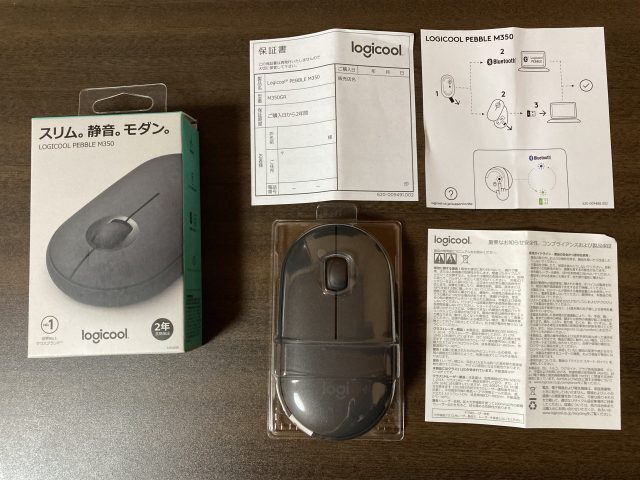
Logicool Pebble M350 の特徴
ここからは、Logicool Pebble M350 の特徴について、実際の使用感を含めて解説します。
〇後ろポケットに入るスリムなデザイン ⇦筆者的重要ポイント
〇利き手を選ばない左右対称型
〇ライフスタイルに合わせた5色のバリュエーション
〇100gというタマゴ2個分の重さ ⇦筆者的重要ポイント
〇単三電池対応で18ヵ月の連続使用 ⇦筆者的重要ポイント
〇BluetoothとUSBレシーバーに対応
△静音性能は思ったよりも普通
△進む・戻るといったボタンは無い
〇後ろポケットに入るスリムなデザイン
なんと言っても、手の中にすっぽりと収まるこの薄さです。(公式値: 26.5mm)

手の形にフィットするマウスも良いですが、薄さにもとても魅力を感じます。
薄ければ、カバンの中やズボンの後ろポケットにだって入ります。

初めは薄すぎて慣れないかもしれませんが、1週間ほど使えば気にならなくなります。
〇利き手を選ばない左右対称型
利き手を選ばない左右対称型は、片手が塞がっている場合に便利です。

私は右利きなので右手で使うことが多いですが、左手で使いたい時もあります。
例えば、右手でペン書きや他の作業をしつつ、左手で少しだけマウスを動かしたい場面が多々あります。
利き手専用のマウスは、長時間同じ作業をする場合に負担軽減の効果がありますが、左右対称型にも使い時はあると感じます。
〇ライフスタイルに合わせた5色のバリュエーション
色のバリュエーションは、『オフホワイト』『グラファイト』『グリーン』『ブルー』『ローズピンク』の5色です。(2021年12月現在)
私としては、白か黒があれば他の色は必要ないと思いますが、ライフスタイルに合わせて選ぶことができるのは良い点です。
今回は、黒っぽいグラファイトを選びました。黒じゃないグラファイト(強調)

明るめの色よりは暗めの色が好みなので、他の色ももう少し暗めだったら選んでいたかもしれません。
〇100gというタマゴ2個分の重さ
単三電池を装着しても、なんとタマゴ2個分(約100g)の重さに収まります。

それほど重たいとは言えないマウスですが、中には長時間使用していると少しの重さが気になってきます。
必要最低限の機能を備えつつ、ここまでの軽さを実現したことに驚きを隠せません。
マウスに限っては、軽さこそ『正義』です。
〇単三電池対応で18ヵ月の連続使用
電池式と充電式がありますが、私は断然『電池式』です。
電池式には、充電式にない信頼感があります。
充電式はちょっと面倒くさい感が否めなく、電池式は電池をはめ込むだけでよいので簡単。


電池式は電池が必要で、充電式にはケーブルが必要な点がありますが、どちらが良いかは人それぞれだと思います。
〇BluetoothとUSBレシーバーに対応
Bluetoothと付属のUSBレシーバーの2種類に対応しています。
なので、 BluetoothとUSBレシーバーで2機種の切り替えが可能です。(裏面のボタンを押すと切り替わる)

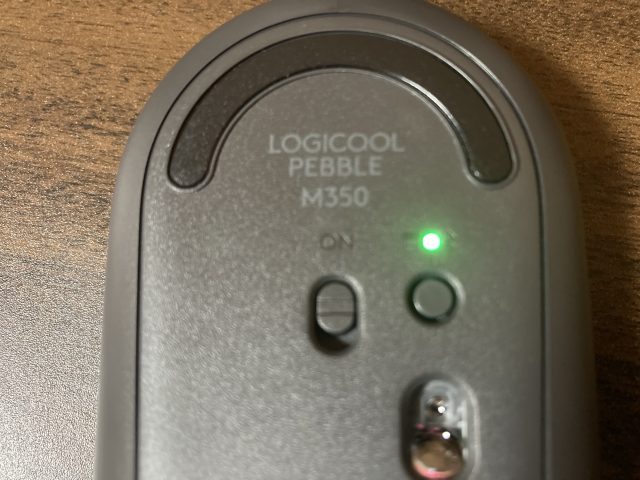
例えは、Bluetooth接続しているノートPCから、USBレシーバーを取り付けたデスクトップ PCにボタン一つで簡単に切り替えができます。
△静音性能は思ったよりも普通
ロジクールM170マウスと比較して、約90%以上のノイズ軽減を実現しています。
率直な感想は、「思ったよりも普通だなぁ」と言う印象です。
決してクリック音がうるさいとかではありませんが、”まぁこんなもんでしょ感”があります。
基本的には、どこで使用しても問題ないレベルだと思います。
△進む・戻るといったボタンは無い
『右クリック』『左クリック』『スクロールボタン』の3つのボタンだけです。

なので、側面に『進む』や『戻る』といった、他のアクションをするボタンはありません。
良く言えば”ムダな機能が付いていない”、悪く言えば”必要最低限な機能しかない”となります。
ただ、進むや戻るといったアクションは、『マウスジェスチャー』を使えば解消できます。
簡単に説明すると、「右クリックを押した状態で左右上下に動かすと、それに対応したアクションが実行可能」です。※詳しくは自分で調べてみてください。
最後に
今回は、Logicool Pebble M350 の特徴を解説してきました。
〇後ろポケットに入るスリムなデザイン
〇利き手を選ばない左右対称型
〇ライフスタイルに合わせた5色のバリュエーション
〇100gというタマゴ2個分の重さ
〇単三電池対応で18ヵ月の連続使用
〇BluetoothとUSBレシーバーに対応
△静音性能は思ったよりも普通
△進む・戻るといったボタンは無い
マウス(ネズミ)とはよく言ったもので、今ではその形状は様々で機能も沢山あります。
パソコンを使用する人なら一つはあっても困らない”マウス”。
快適なパソコンライフを願っています。
では、また別の記事でお会いしましょう。
読者の方へ質問
最後読んで頂きありがとうございます。
今回の質問は、
マウス派ですか?トラックパッド派ですか?。私はマウスなくても困らないけど、あったら便利だと思います。



コメント